怎样使用PPT绘制矢量图标?
来源:网络收集 点击: 时间:2024-03-04【导读】:
本文介绍怎样使用PPT绘制矢量图标。图标作为制作PPT的一种常用元素,除了可以通过网络和各种软件进行查找使用,也可以自己绘制,而且自己绘制的话,可以根据需要,得到更多的样式。工具/原料morePPT 2016方法/步骤1/10分步阅读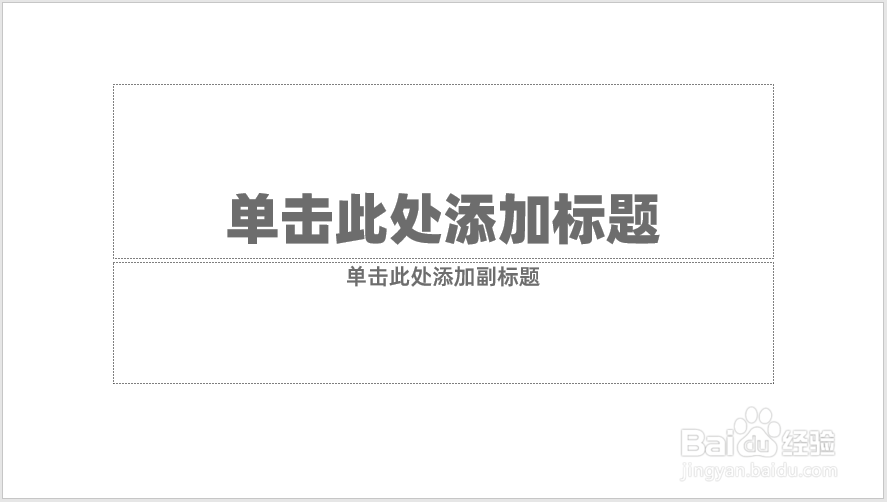 2/10
2/10 3/10
3/10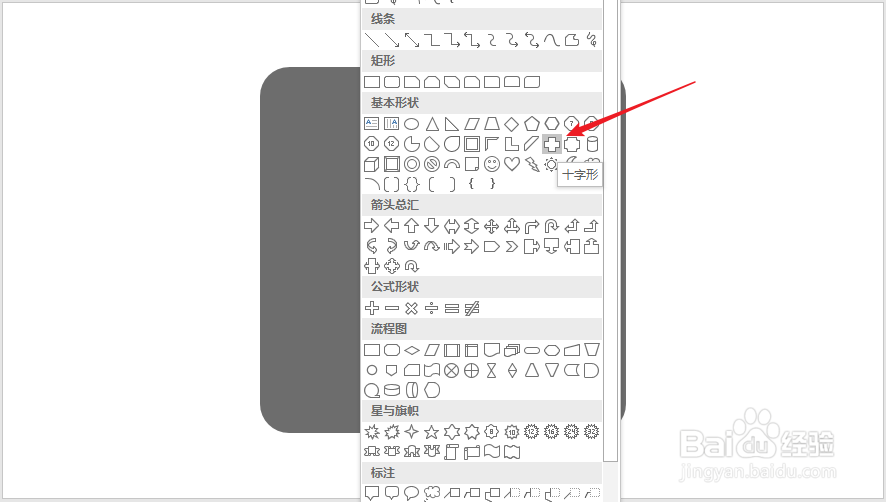 4/10
4/10 5/10
5/10 6/10
6/10 7/10
7/10 8/10
8/10 9/10
9/10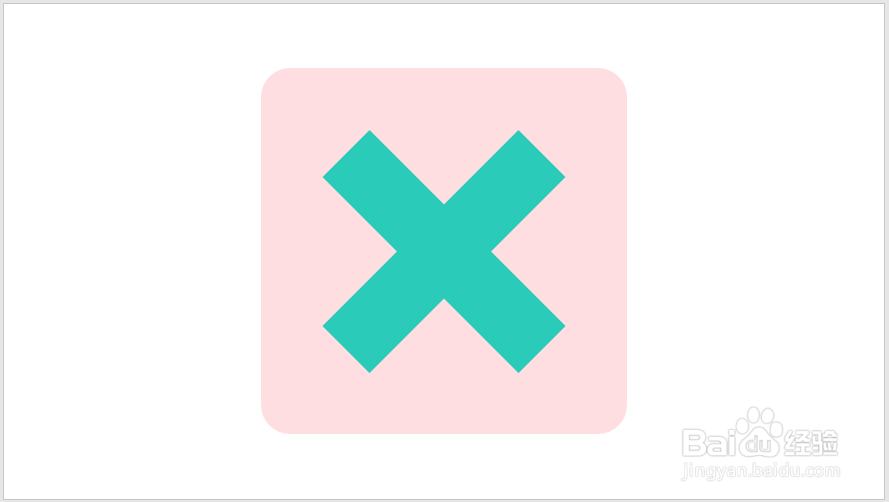 10/10
10/10 注意事项
注意事项
打开PPT,建立空白演示文稿。
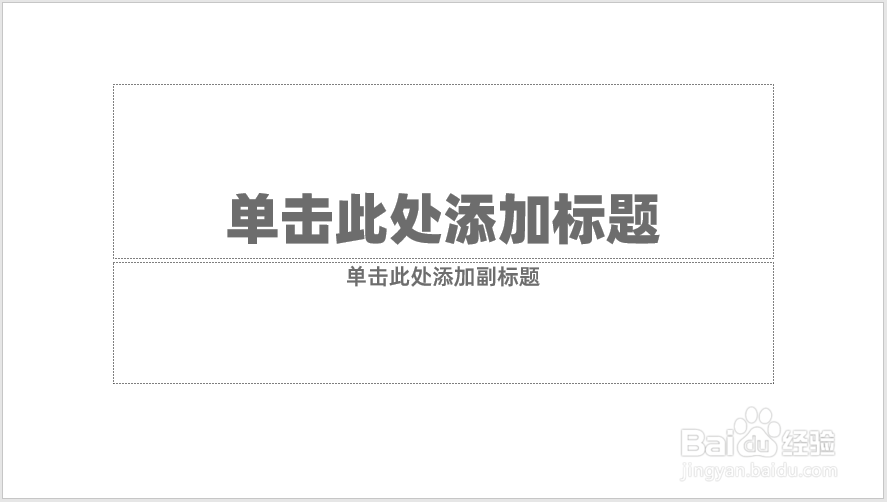 2/10
2/10图标通常使用的是无轮廓的不规则形状,但是,可以插入规则的形状,作为绘制图标的框架,比如,插入一个圆角矩形。
 3/10
3/10比如,需要绘制一个表示错误的图标,可以点击十字形工具。
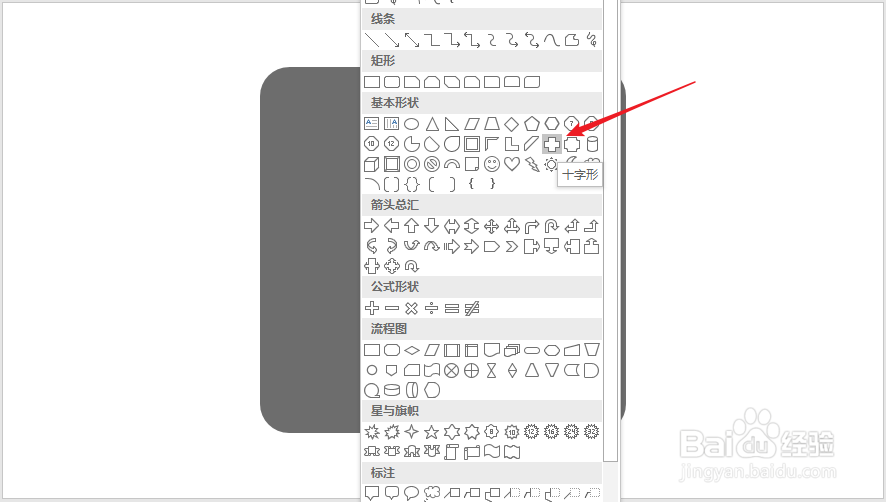 4/10
4/10然后绘制出雏形。
 5/10
5/10然后把十字形旋转45度,更改尺寸。
 6/10
6/10再拖动黄色控制点,改变十字形的缺口大小。
 7/10
7/10然后,把两个形状组合起来。
 8/10
8/10在使用的时候,根据需要,如果需要不规则的形状,则把下方的圆角矩形取消填充色和轮廓。
 9/10
9/10或者圆角矩形设置填充色,十字形设置其他颜色。
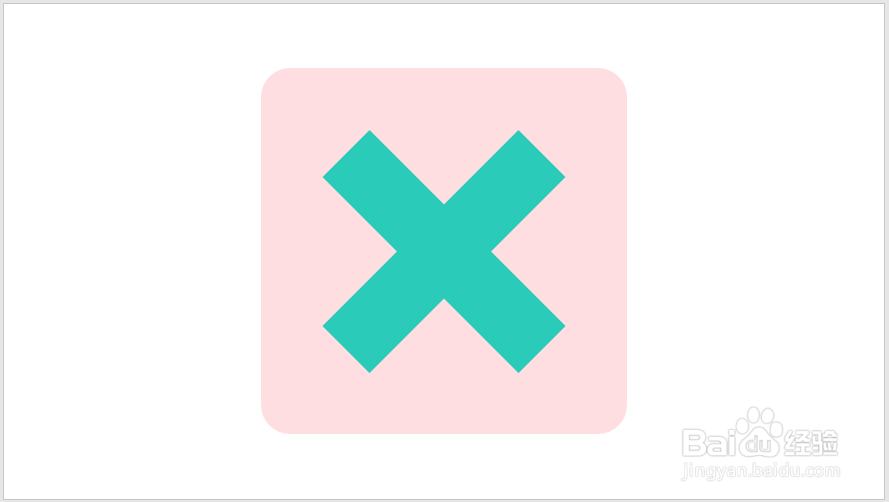 10/10
10/10或者把圆角矩形通过更改形状,改变为圆形,就又得到了圆形的图标。非常灵活。
 注意事项
注意事项本文根据个人经验编制,不当之处,欢迎交流。若本经验对你有帮助,请投上鼓励的一票,以及分享到其他地方,帮助更多人。谢谢阅读。
PPT绘制图标版权声明:
1、本文系转载,版权归原作者所有,旨在传递信息,不代表看本站的观点和立场。
2、本站仅提供信息发布平台,不承担相关法律责任。
3、若侵犯您的版权或隐私,请联系本站管理员删除。
4、文章链接:http://www.1haoku.cn/art_239127.html
上一篇:如何为手机iPhone进行充值
下一篇:酷狗铃声如何关闭设置铃声/视频提醒
 订阅
订阅